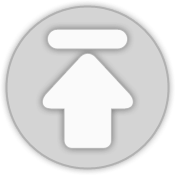티스토리 뷰
갤럭시 노트4를 3년동안 열심히 사용했어요. 배터리만 2번 교체하고 오래 사용했지만 수명이 다 해가는지 점점 오류가 생기더라고요. 그래서 어제 드디어 갤럭시노트8으로 변경했답니다.
그런데 문제가 있었으니..
바로 백업을 미리미리 하지 않았다는 거였어요.
저는 업무상 카카오톡을 자주 사용하는데 카카오톡 메세지가 백업이 안되다보니 애로사항이 생길 것 같더라고요.
그래서 알아보니까 아주 간편한 방법으로 백업도 가능하고, 대화복구도 가능했습니다.
카카오톡은 주로 스마트폰으로 사용하기 때문에 스마트폰에서 백업 및 복구하는 방법을 보여드릴게요.
먼저 카카오톡 설정 화면으로 들어갑니다. 더보기에서 우측의 톱니바퀴 모양을 눌러주시면 돼요.
설정화면에서 중간에 보이는 채팅을 클릭!
바로 대화 백업이라는 내용이 나오지요?
눌러 주세요~
대화 백업란의 대화 백업하기를 눌러주면 끝이랍니다.
완전 쉽죠?
그리고 백업용 비밀번호를 설정해 주세요.
백업 비밀번호는 자주 사용하는 비밀번호로 설정해 주세요.
아래 설명에 써있듯이 비밀번호를 잊어버린 경우 복원이 불가능하답니다.
대화 백업이 완료되었습니다~
단, 백업한 대화내용은 14일 이내에만 복원이 가능하고요.
그것도 카카오톡을 재설치할 때 복원이 가능하다는 사실!
그런데 여기서 문제가 있었죠.
위에서 알려드린 방법은 핸드폰을 변경하기 전에 백업을 한다는 가정이었는데요.
제 경우에는 갑자기 핸드폰을 바꾸게 된 터라서 카카오톡 백업을 생각지도 못한 상황이었어요. 따라서 새로 설치한 카카오톡에는 이전 대화는 없고 휴대폰 변경이후의 대화내용만 있었다는 거였어요 ㅠㅠ
그래서 다른 방법을 찾았으니!
바로 PC버전에서 백업하는 방법이었습니다.
PC버전을 로그인 한 후에 설정으로 들어갑니다.
설정 - 고급을 누르면 하단에 대화 백업이 있어요.
PC버전에는 대화내용이 그대로 남아있기 때문에 대화 백업을 용이하게 할 수 있었습니다.
백업이 완료된 후에 스마트폰에 설치된 카카오톡을 삭제하고 다시 설치를 해 줘요.
다시 로그인을 하면
아래와 같이 <대화 복원하기>가 나온답니다.
복원하기버튼을 눌러주세요~
\
그러면 대화가 복원이 된답니다.
ㅠㅠ 이제 업무하는데 지장없겠어요.
3년만에 스마트폰을 변경하다보니까 백업의 중요성에 대해서 까맣게 잊어버리고 있었지 뭐예요?
미리미리 중요한 자료들을 클라우드나 백업파일로 만들어서 컴퓨터에 저장한 후에 변경해야 한다는 걸 다시 한 번 느꼈습니다.
카카오톡 대화 백업&복원하는데 버튼 몇번만 눌러주면 되니까 미리미리 해 두세요~~~~
'생활정보' 카테고리의 다른 글
| 카카오톡 생일설정(음력/양력) 변경하는 법 (0) | 2018.01.22 |
|---|---|
| 학자금 정기채무자신고 기간을 놓쳤다면 비정기채무자신고 서두르세요 (0) | 2018.01.04 |
| 가입된 보험 조회하기 - 내보험 찾아줌으로 간편하게 확인가능 (0) | 2018.01.01 |
| 카카오톡으로 받은 BBQ 교환권 인터넷주문하는 법 (0) | 2017.12.26 |
| 슈퍼푸드 브라질넛트 알아보기 (0) | 2017.12.20 |
| 재활용 분리수거 방법 알아보기 (0) | 2017.12.11 |
| 유용한 화면캡처프로그램 픽픽(picpick) 심지어 무료! (0) | 2017.12.04 |
| 우리가 사용하는 생활용품 사용기한 알아보기 (0) | 2017.12.03 |
| 인터넷익스플로러 새탭설정 방법 알아보기 (0) | 2017.12.01 |
| 첫째주 기준 알아봐요(첫째주와 다섯째주 구분하기) (0) | 2017.11.27 |